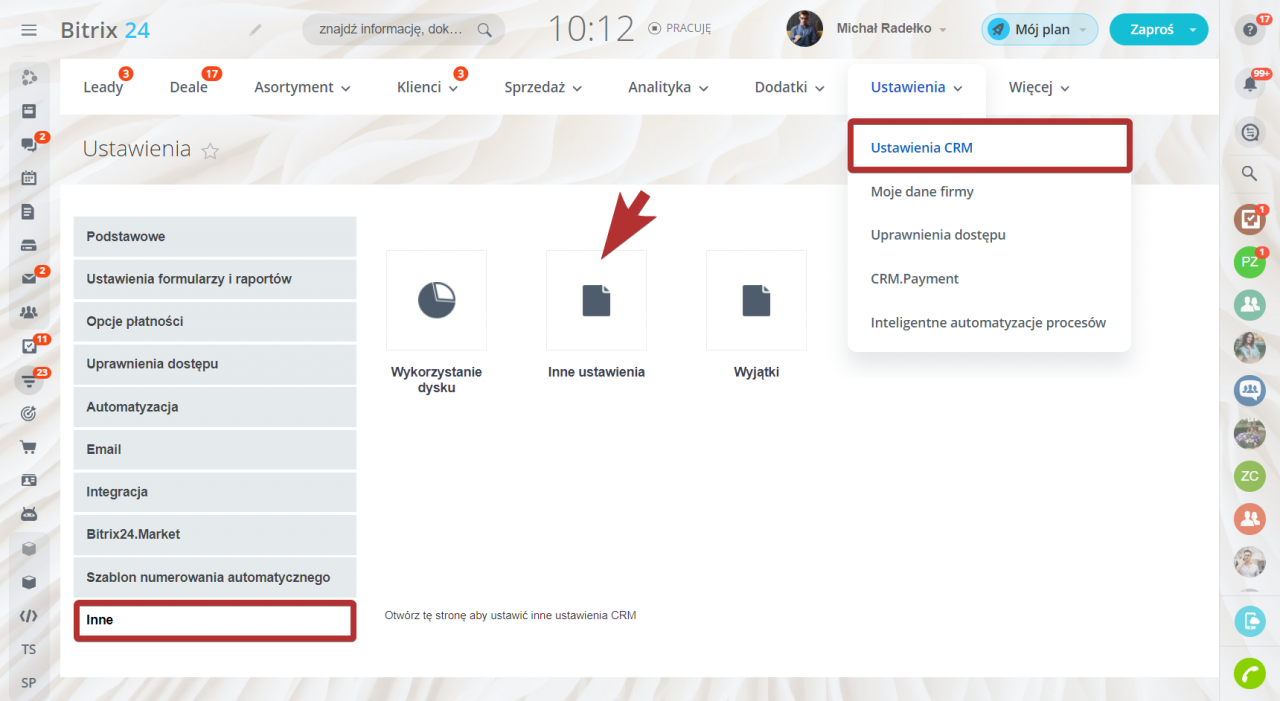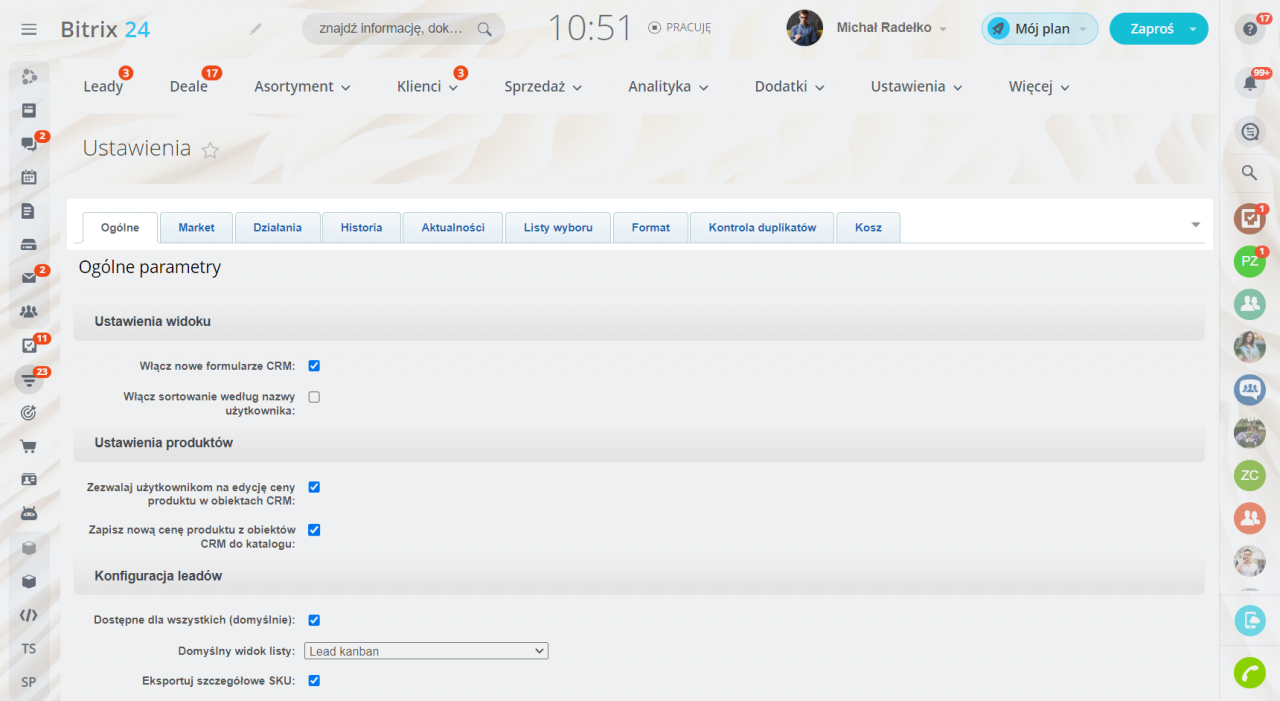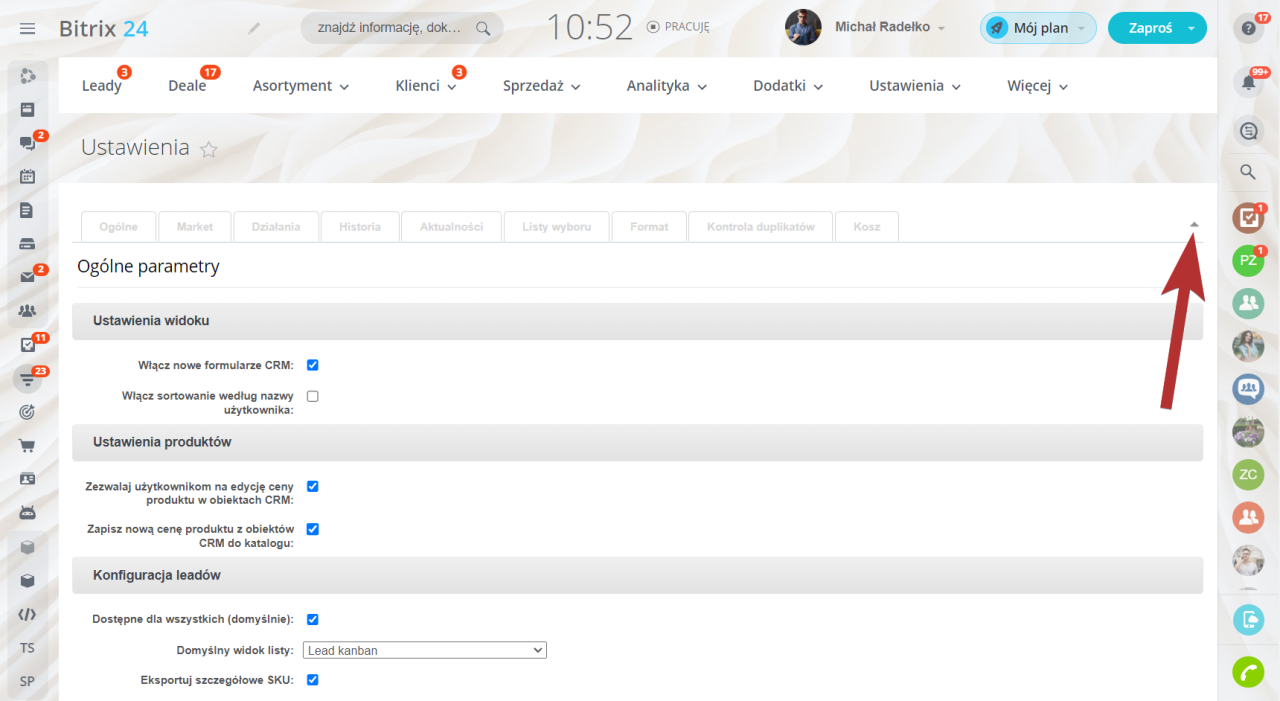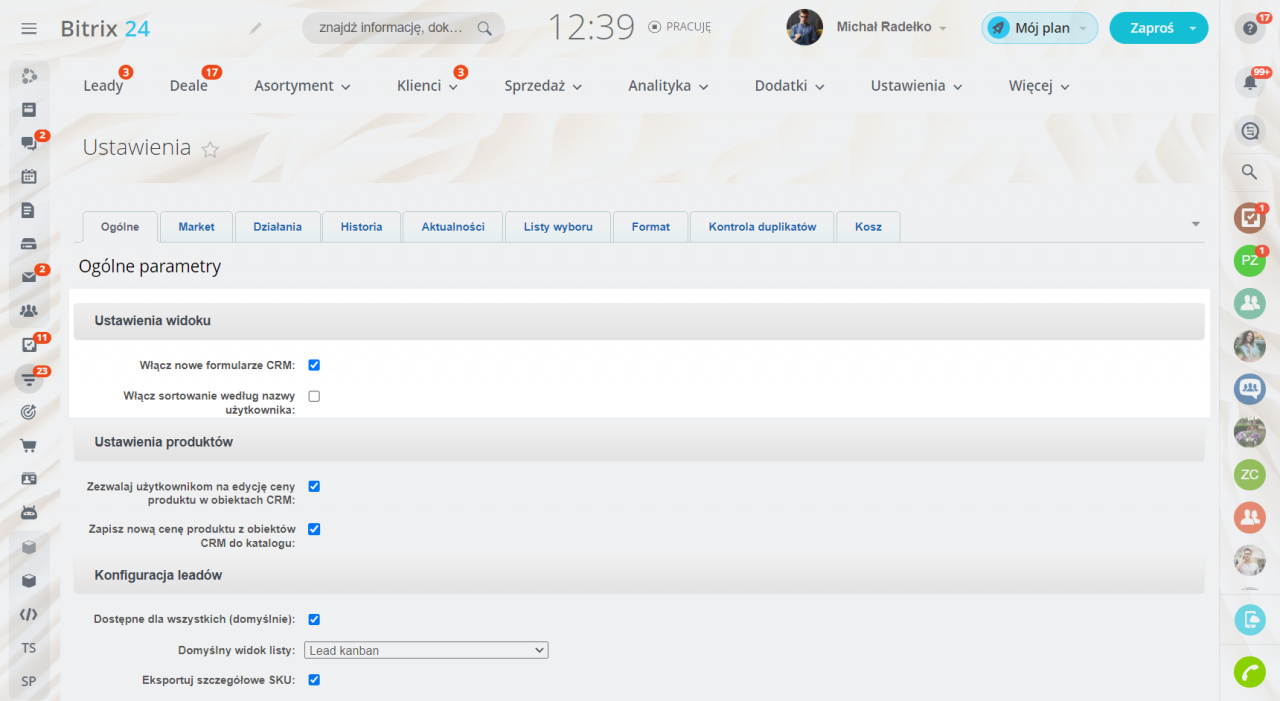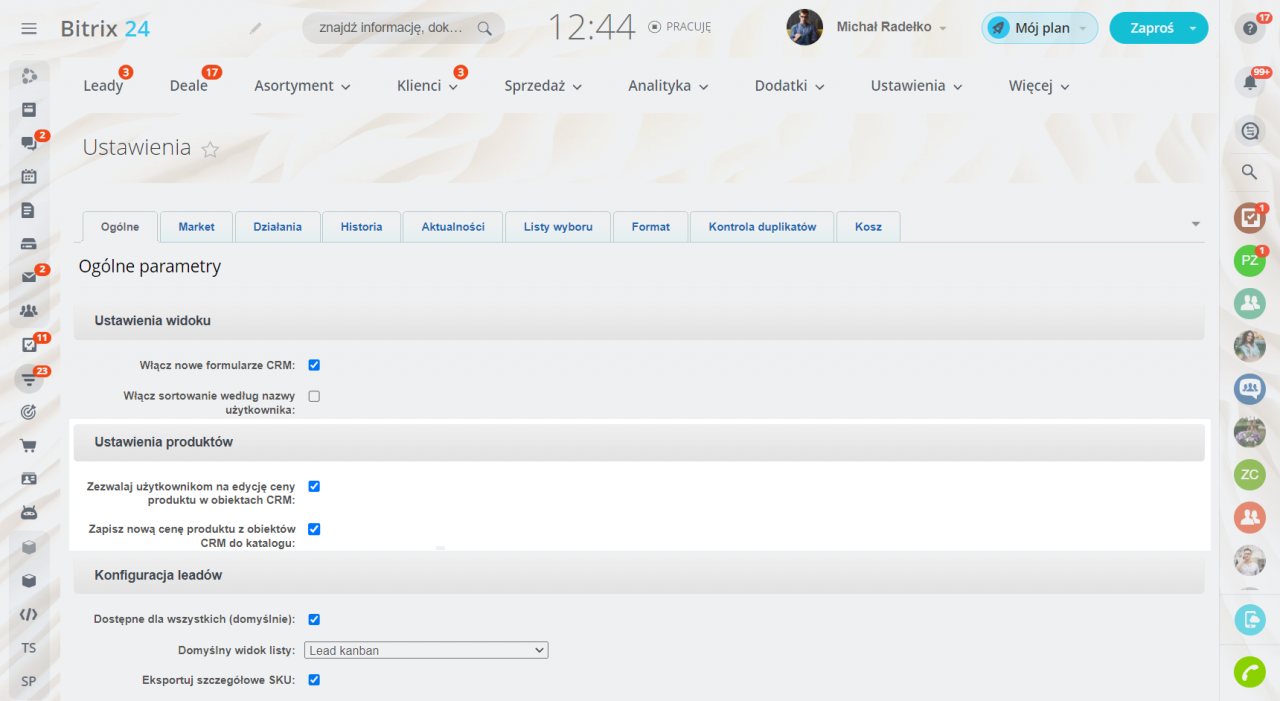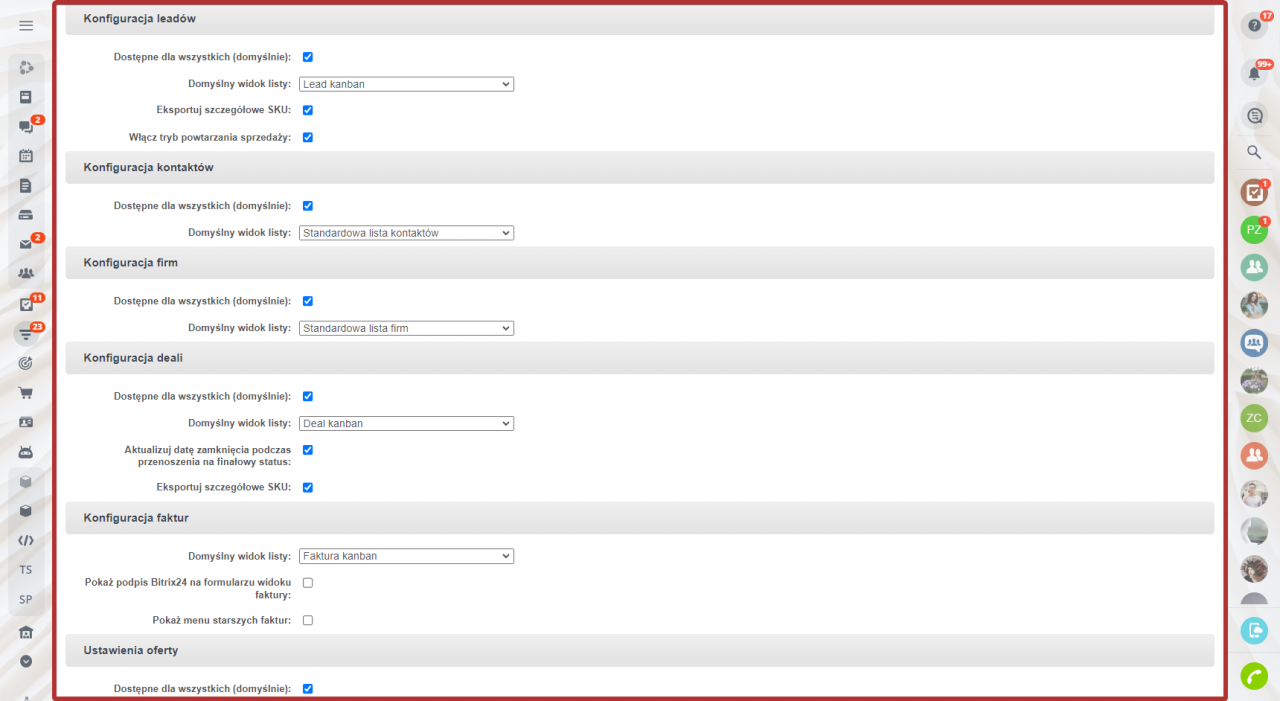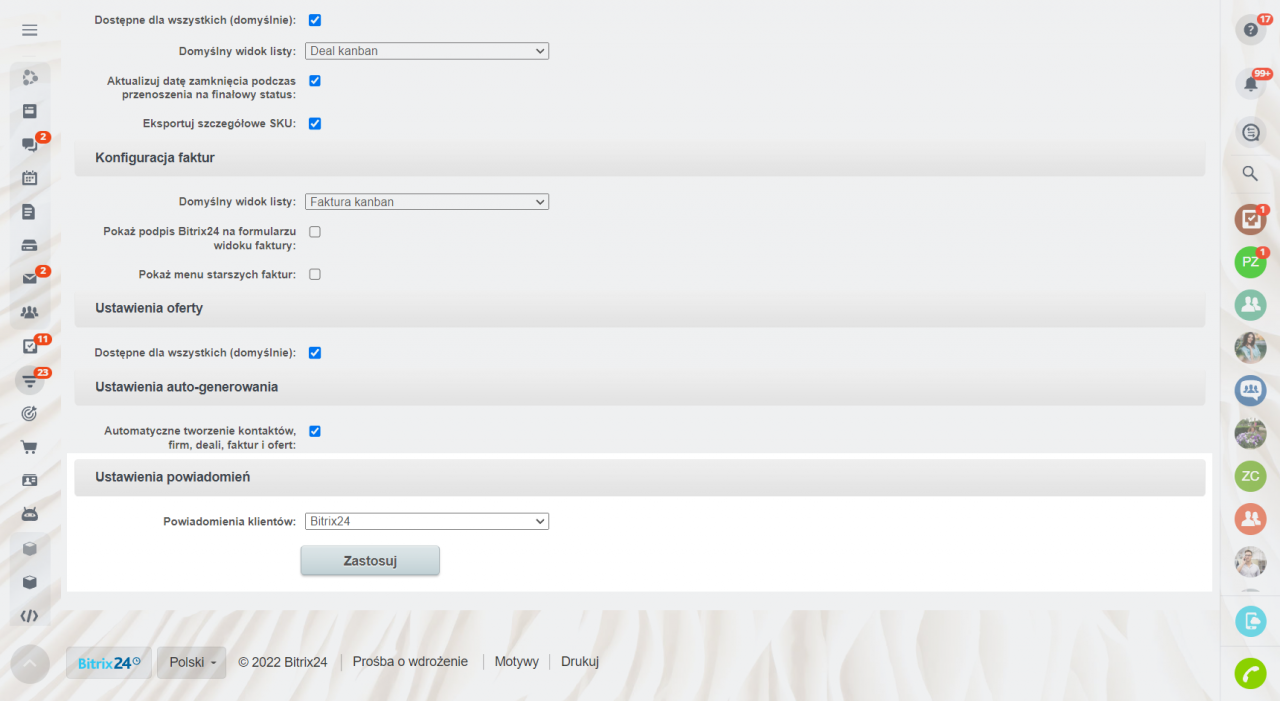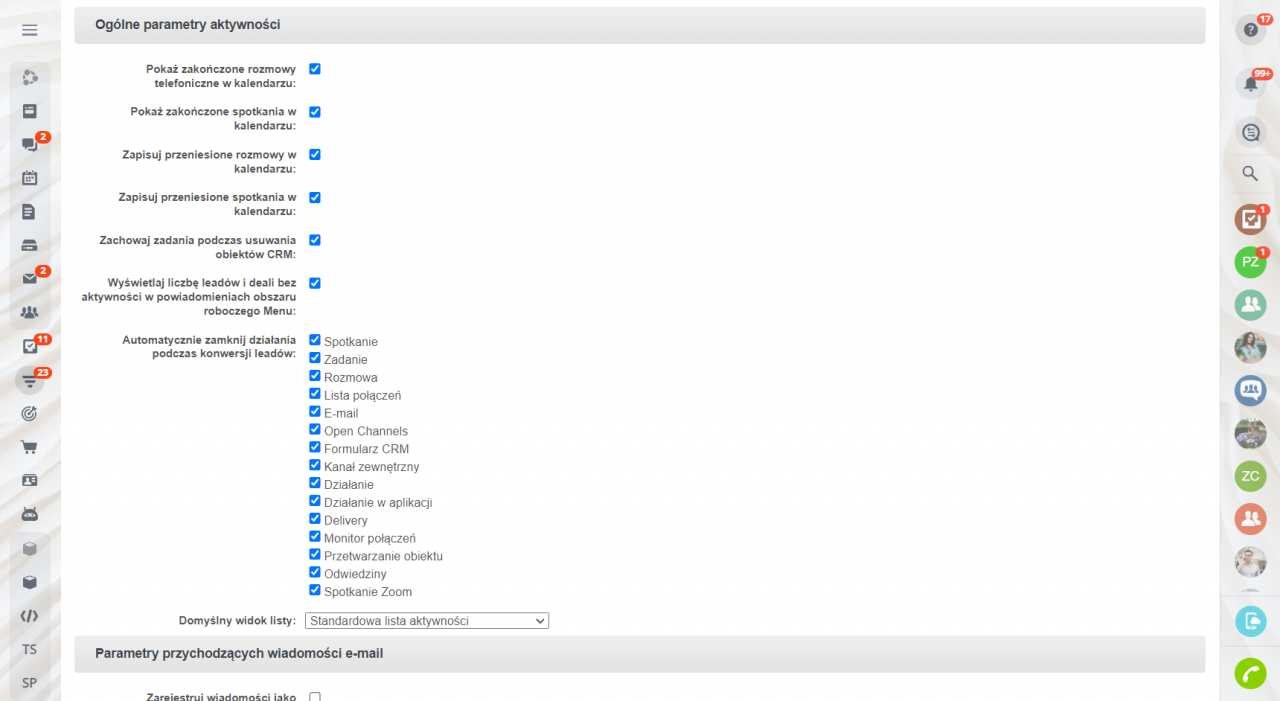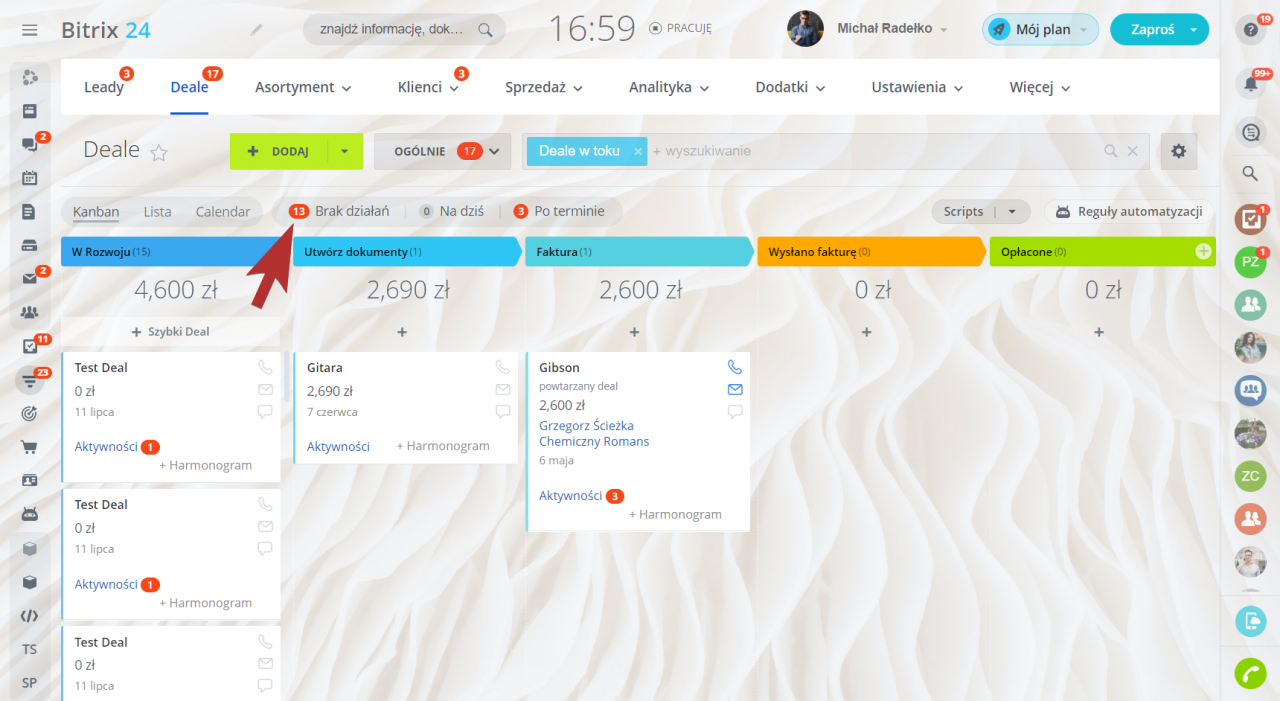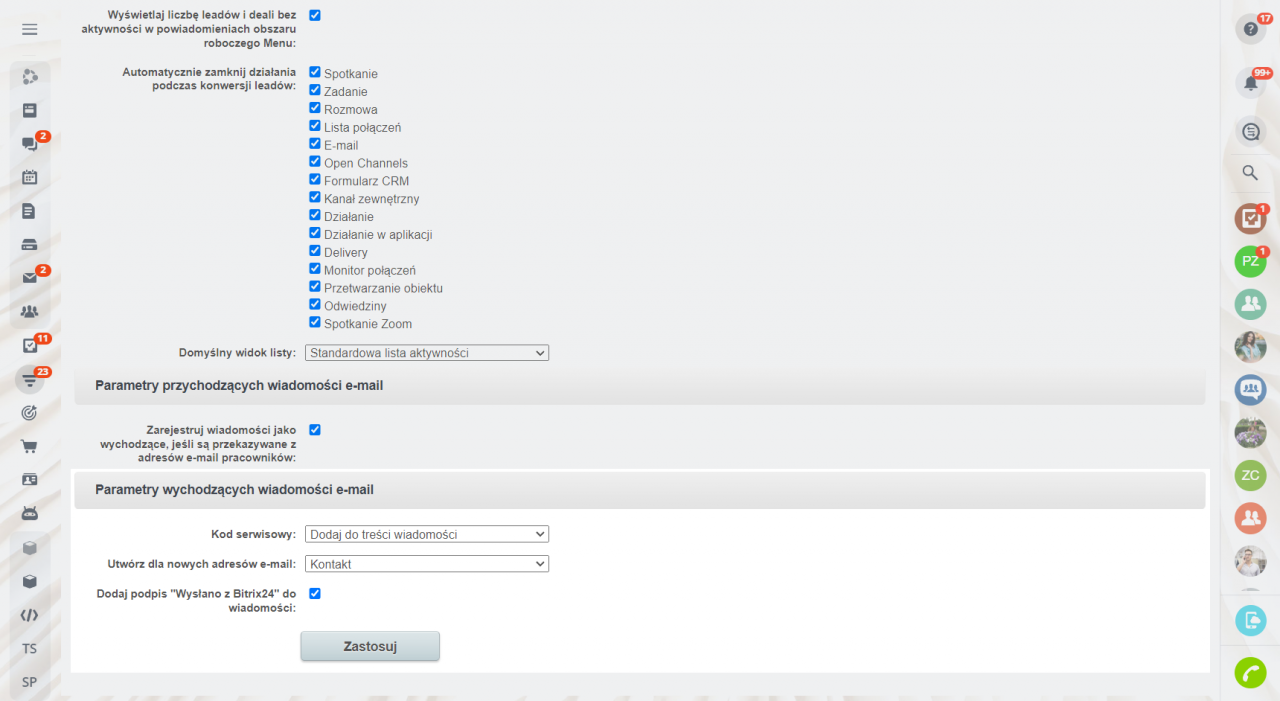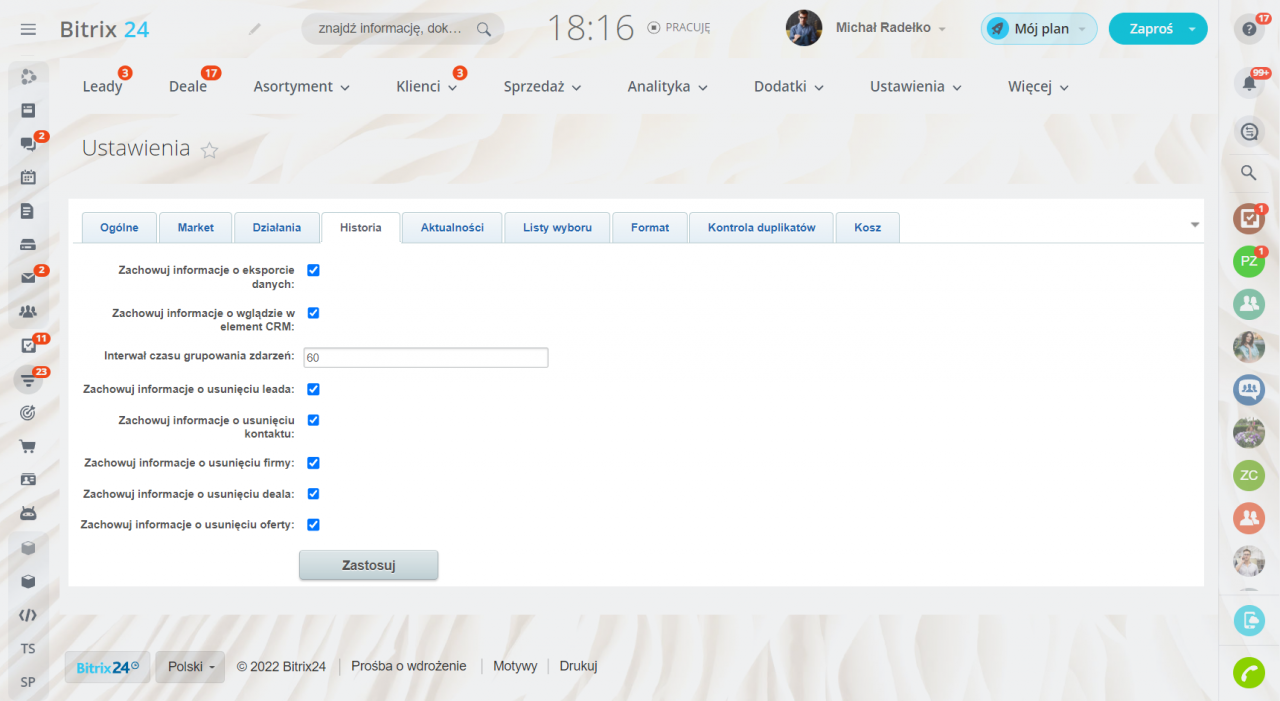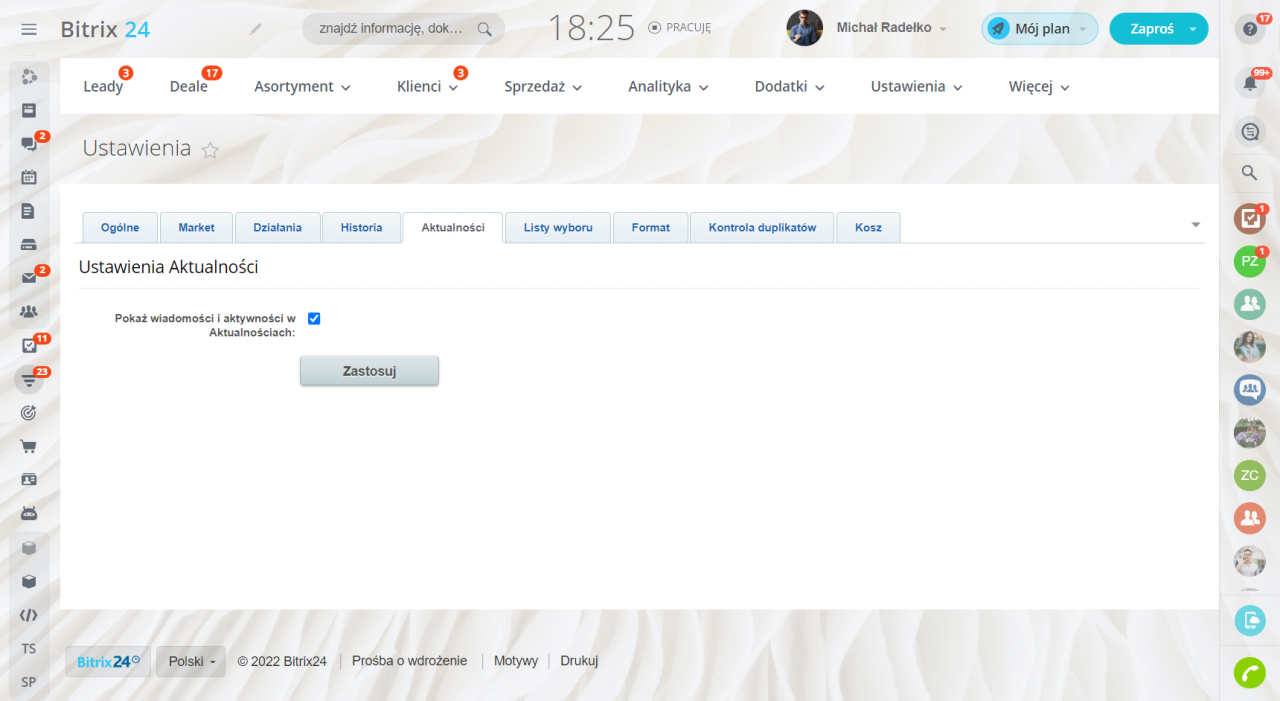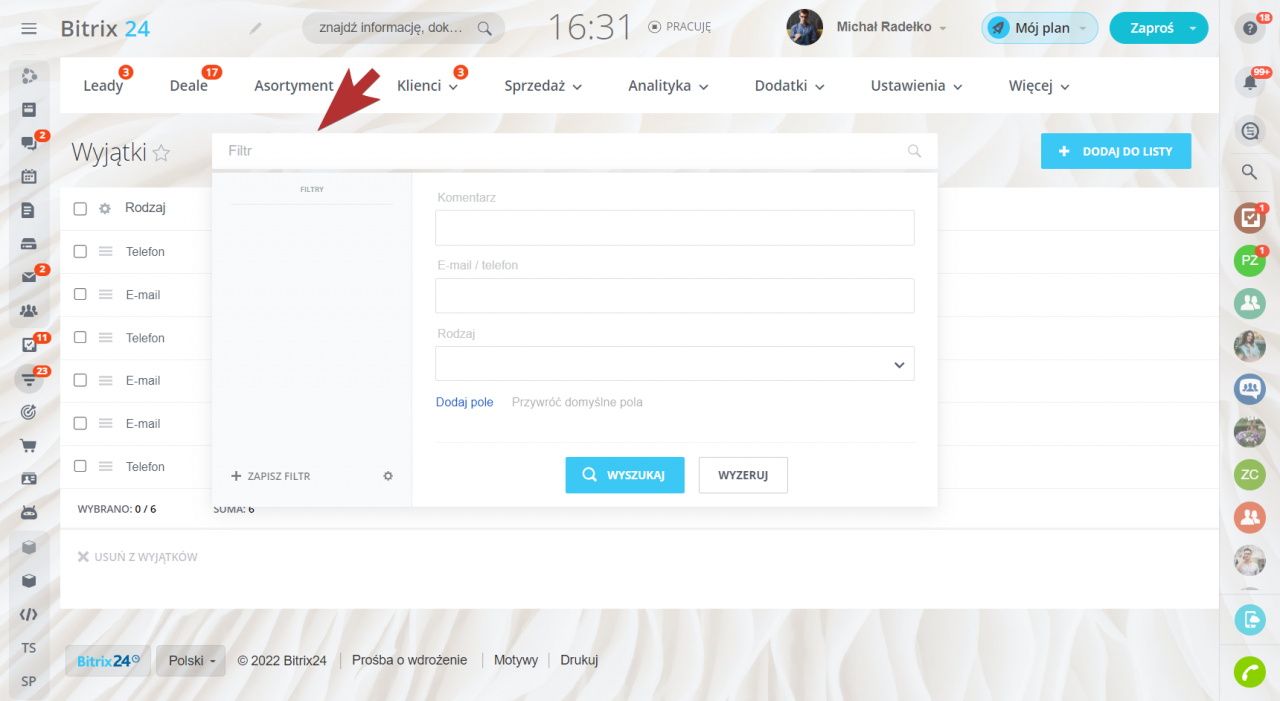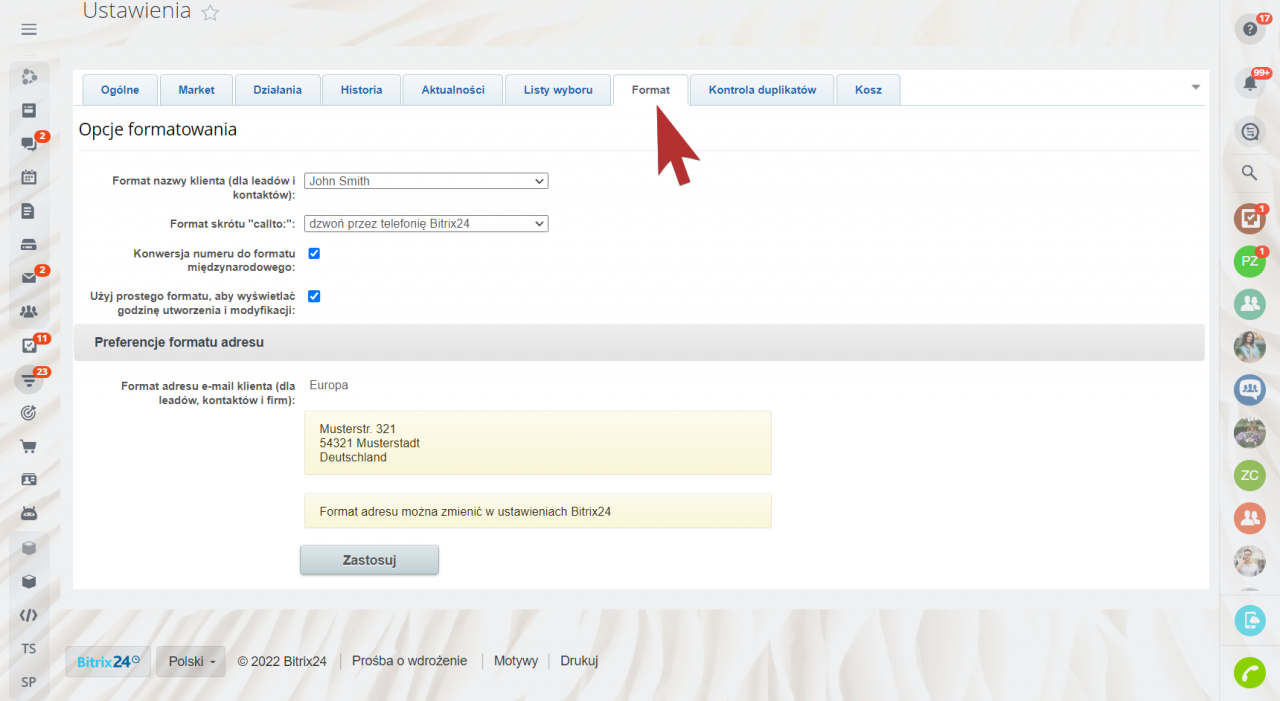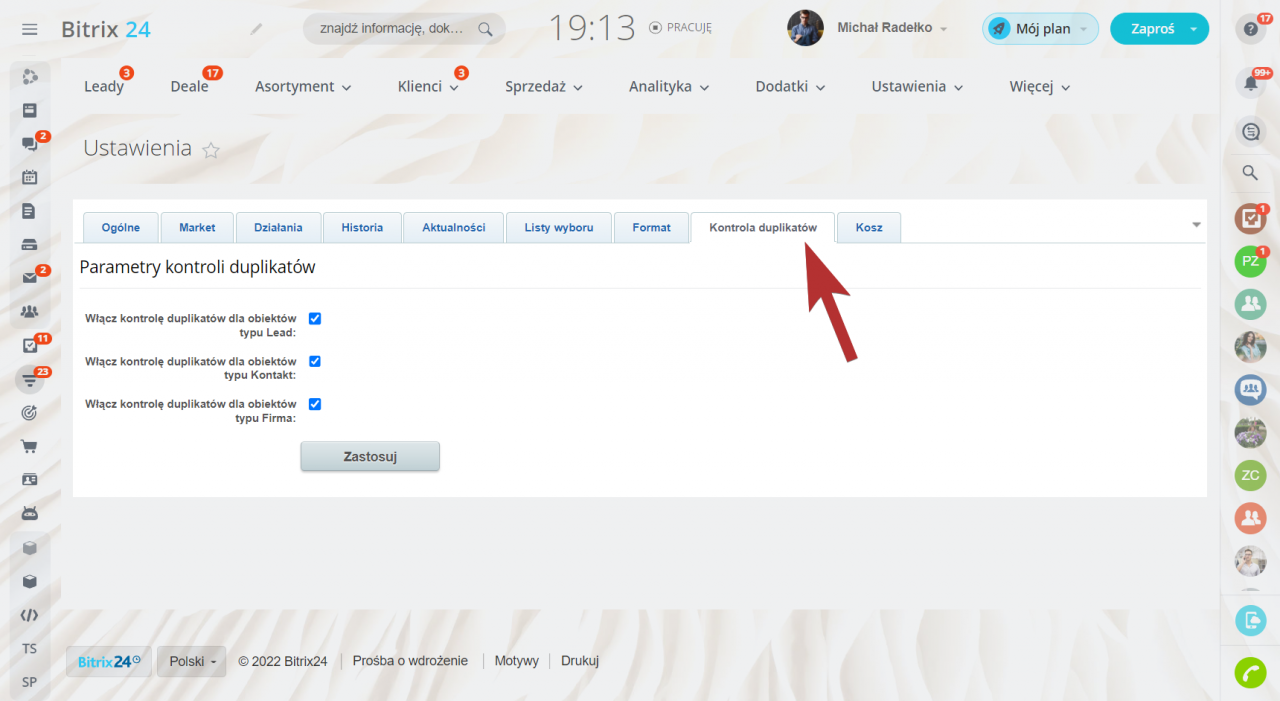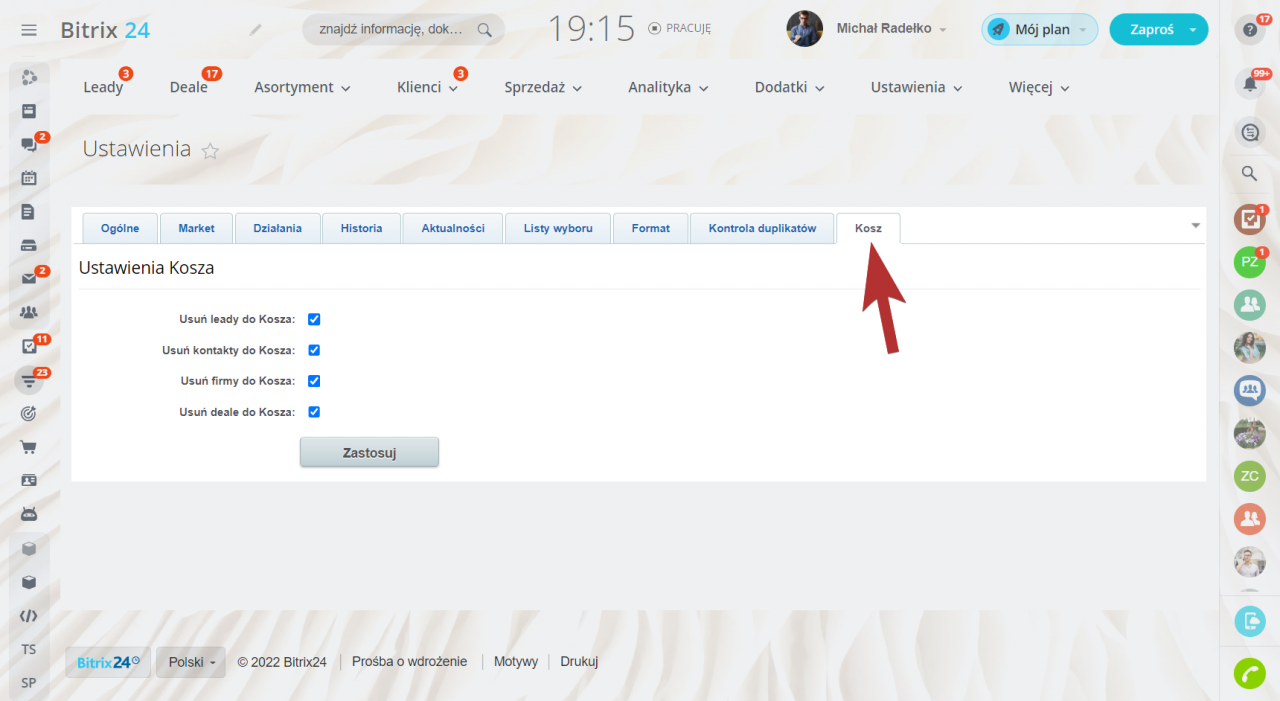Inne ustawienia to duża sekcja, w której gromadzone są dodatkowe ustawienia CRM. Tutaj możesz wybrać format nazwy klienta, włączyć powtarzalne leady itd.
Ta sekcja znajduje się w CRM> Ustawienia> Ustawienia CRM> Inne> Inne ustawienia.
Aby ułatwić nawigację, ustawienia podzielono na sekcje.
Możesz także rozwinąć wszystkie ustawienia na jednej stronie.
Ogólne
- Włącz nowe formularze CRM - opcja włącza nowy widok formularza elementów CRM.
- Włącz sortowanie według nazwy użytkownika - jeśli włączyłeś tę opcję, osoby odpowiedzialne będą sortowane według nazwy, a nie według ID.
Ustawienia produktów
- Zezwalaj użytkownikom na edycję ceny produktu w elementach CRM - ta opcja blokuje zmianę ceny w formularzu produktu.
- Zapisz nową cenę produktu z elementów CRM do katalogu - ta opcja się pojawi, gdy aktywujesz pierwszą opcję. Po włączeniu tej opcji, jeśli zmienisz cenę produktu w elemencie CRM, cena produktu również zmieni się w katalogu.
Ogólne ustawienia elementów CRM
- Dostępne dla wszystkich (domyślnie) - przyznaj dostęp do elementu CRM wszystkim użytkownikom. Na przykład każdy pracownik z uprawnieniami dostępu do leadów, będzie mógł je wyświetlić.
- Domyślny widok listy - wybierz widok listy lub kanban.
- Eksportuj szczegółowe SKU - zaznacz tę opcję, aby wyeksportować produkty podczas eksportu leadów i deali.
Konfiguracja leadów
- Włącz tryb powtarzania sprzedaży - jeśli ta opcja jest aktywna, to CRM utworzy powtarzalne leady dla wiadomości e-mail i połączeń od już zamkniętych leadów.
Konfiguracja deali
- Aktualizuj datę zamknięcia podczas przenoszenia na finałowy status - Bitrix24 automatycznie wypełni datę zakończenia deala.
Konfiguracja faktur
- Pokaż podpis Bitrix24 na formularzu widoku faktury - włącz podpis Powered by Bitrix24 w poprzednim widoku faktur.
- Pokaż menu starszych faktur - włącz poprzedni widok faktur.
Czytaj więcej:
Ustawienia auto-generowania
- Automatyczne tworzenie kontaktów, firm, deali, faktur i ofert - włącz automatyczne tworzenie elementów CRM podczas konwersji, jeśli wszystkie wymagane pola są wypełnione.
Ustawienia powiadomień
- Powiadomienia klientów - wybierz dostawcę do wysyłania wiadomości w scenariuszach Centrum Sprzedaży.
Market
- Sprawdź wymagane pola niestandardowe - nie zezwalaj aplikacjom zewnętrznym na wykonywanie operacji, jeśli wszystkie wymagane pola nie są wypełnione.
Działania
- Pokaż zakończone połączenia i spotkania w kalendarzu - zaznacz opcję, jeśli chcesz zapisać informacje o zakończonym połączeniu lub spotkaniu w osobistym kalendarzu pracownika.
- Zapisuj w kalendarzu przekierowane połączenia i spotkania przypisane do innego użytkownika - połączenie/spotkanie zostanie zapisane w kalendarzu obu pracowników.
- Zachowaj zadania podczas usuwania elementów CRM - na przykład, jeśli usuniesz deal, jego działania pozostaną aktywne.
- Wyświetlaj liczbę leadów i deali bez aktywności w powiadomieniach obszaru roboczego menu - Bitrix24 doda licznik do leadów i deali bez działań.
- Automatycznie zamknij działania podczas konwersji leadów - zaznacz działania, a Bitrix24 zamknie je po przekonwertowaniu leadu.
Parametry przychodzących wiadomości e-mail
- Zarejestruj wiadomości jako wychodzące, jeśli są przekazywane z adresów e-mail pracowników - jeśli pracownik otrzymał wiadomość e-mail i przekierował ją na firmową skrzynkę pocztową, zostanie ona oznaczona jako "E-mail do klienta".
Parametry wychodzących wiadomości e-mail
- Kod serwisowy - zaznacz opcję, jeśli chcesz umieścić kod serwisowy podczas wysyłania wiadomości e-mail.
- Utwórz dla nowych adresów e-mail - wybierz sposób wprowadzania nowych adresów w CRM: utwórz lead lub kontakt.
- Dodaj podpis "Wysłano z Bitrix24" do wiadomości - zaznacz tę opcję, jeśli chcesz dodać ten podpis do wychodzących e-maili
Historia
Wybierz wydarzenia, które przejdą do historii CRM:
- Eksport
- Pogląd
- Usunięcie leadów
- Usunięcie kontaktów
- Usunięcie firm
- Usunięcie deali
- Usunięcie ofert
Aktualności
- Pokaż wiadomości i aktywności w Aktualnościach - publikuj działania i korespondencję z klientami w Aktualnościach CRM.
Listy wyboru
- Pokaż niewykorzystywane listy wyboru - wyświetlaj nieaktualne katalogi produktów w ustawieniach.
Format
- Format nazwy klienta (dla leadów i kontaktów) - wybierz jedną z opcji wyświetlania imion i nazwisk.
- Format skrótu "callto:" - jak wyświetlać linki do numerów telefonów. Domyślnie link wykorzystuje wbudowaną Telefonię Bitrix24 do wybierania numeru.
- Konwersja numeru do formatu międzynarodowego - system będzie wybierać uniwersalny widok numerów telefonów.
- Użyj prostego formatu, aby wyświetlać godzinę utworzenia i modyfikacji - wyświetlaj czas tworzenia i modyfikacji elementów bez podawania dokładnego czasu.
- Format adresu e-mail klienta (dla leadów, kontaktów i firm) - wybierz format adresu w ustawieniach Bitrix24.